win11系统怎么文件加密?Win11系统给文件加密详细教程 |
您所在的位置:网站首页 › 怎么把应用加密改成指纹 › win11系统怎么文件加密?Win11系统给文件加密详细教程 |
win11系统怎么文件加密?Win11系统给文件加密详细教程
|
当前位置:系统之家 > 系统教程 > win11系统怎么文件加密
win11系统怎么文件加密?Win11系统给文件加密详细教程
时间:2021-07-27 14:39:32 作者:丽霞 来源:系统之家 1. 扫描二维码随时看资讯 2. 请使用手机浏览器访问: https://m.xitongzhijia.net/xtjc/20210727/219640.html 手机查看 评论 反馈  网盘下载
Windows11 22000.613 64位企业版 V2022
网盘下载
Windows11 22000.613 64位企业版 V2022
大小:4.33 GB类别:Windows 11系统 升级Win11系统之后,因为换了新的系统,界面变了,设置改变了许多,所以很多功能不会使用了。如果您也遇到了同样的情况,先不要着急,可以来看看小编的教程再继续使用Win11。下面小编带来的是win11系统怎么文件加密的问题。
具体步骤: 1、首先我们右键“此电脑”,选择“属性”,然后在属性面板左上方选择“控制面板主页”。 2、打开控制面板后,在右上方将查看方式更改为“大图标”,就能找到“BitLocker驱动器加密”了。 3、点击进入“BitLocker驱动器加密”,选择需要加密的磁盘,点击右边的“启用BitLocker”。 
4、接着勾选密钥恢复,然后输入想要设置的密码,再点击“下一步”。 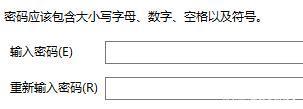
5、然后设置备份密钥的位置,有四种位置可以选择,选哪一个都可以。 6、备份完成后设置驱动器大小和加密模式,都根据自己需要进行设置即可。 7、设置完成后就会进入加密界面,点击下方的“开始加密”等待加密完成就可以了。  标签
Win11
标签
Win11
Win11怎么进入Bios设置?Win11进入Bios设置图文教程 下一篇 > Wim11如何开启护眼模式?Wim11开启护眼模式的方法 相关教程 如何下载最流畅稳定的Win11系统-Win11最稳定... 电脑重装系统用什么好-几款实用的重装系统 Win11怎么重装成Win10系统-Win11重装成Win10... 笔记本电脑怎么重装Win11系统-有效重装笔记本... 华为笔记本如何重装Win11系统-华为笔记本重装... 目前Win11最稳定的版本是哪个-最稳定的Win11... Win11哪个版本最稳定兼容性最好-最稳定兼容性... Win11怎么重装系统Win10 大学生笔记本用什么系统比较好-适合大学生使... ROG幻X怎么重装Win11系统-ROG幻X重装系统Win1...
Win11打开方式选择其他应用没反应怎么办?【有效解决】 
Win11自带屏幕录制怎么打开?Win11打开自带的屏幕录制功能方法 
Win11 23H2和22H2哪个更稳定?选哪个版本好? 
Win11笔记本无法调节屏幕亮度的三种解决方法 发表评论共0条  没有更多评论了
没有更多评论了
评论就这些咯,让大家也知道你的独特见解 立即评论以上留言仅代表用户个人观点,不代表系统之家立场 |
【本文地址】
今日新闻 |
推荐新闻 |
